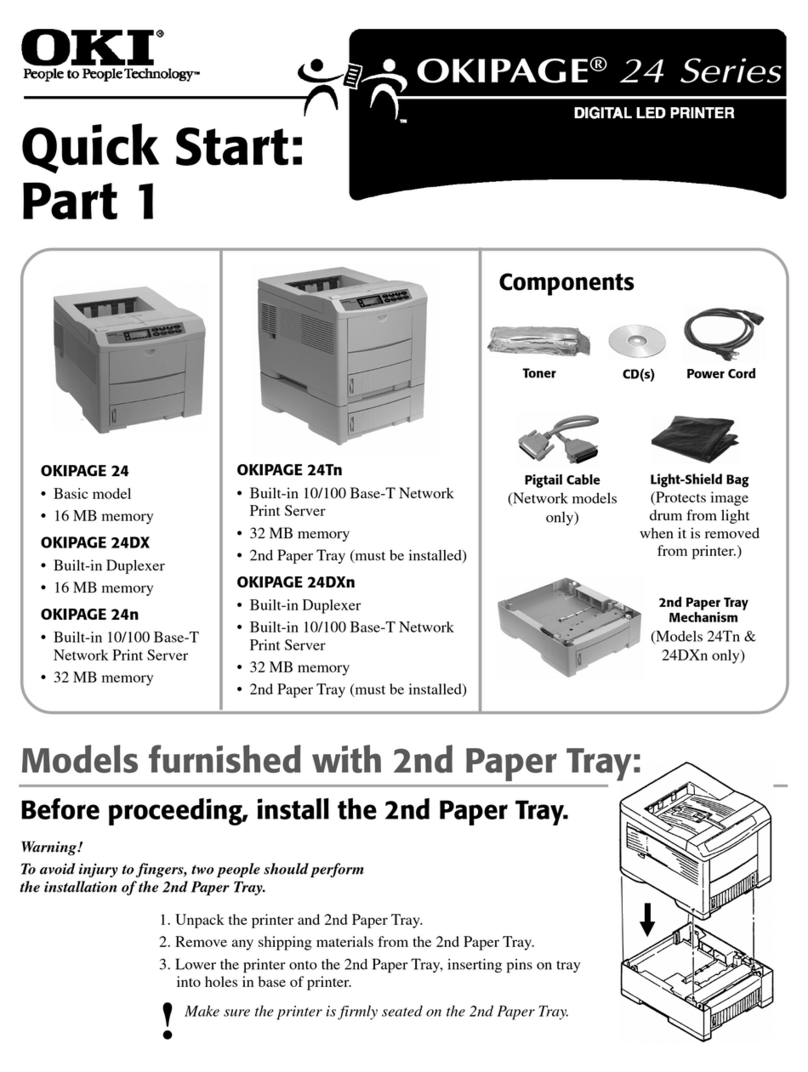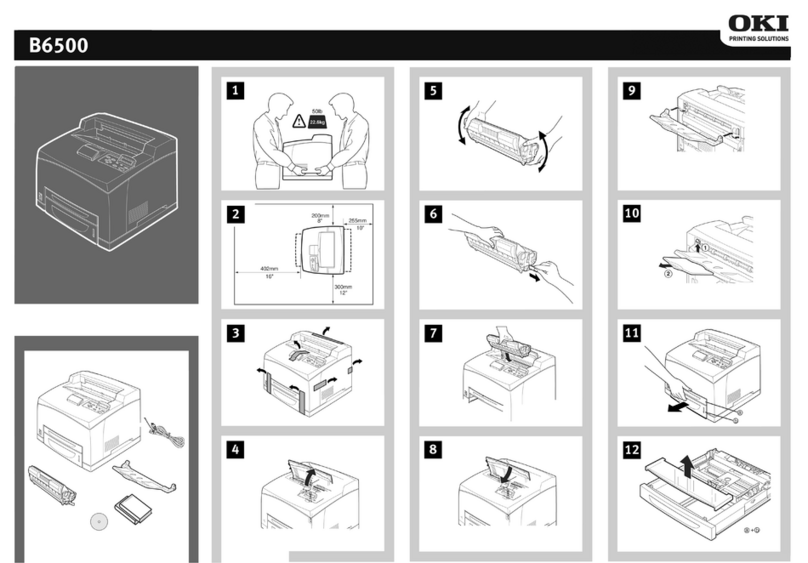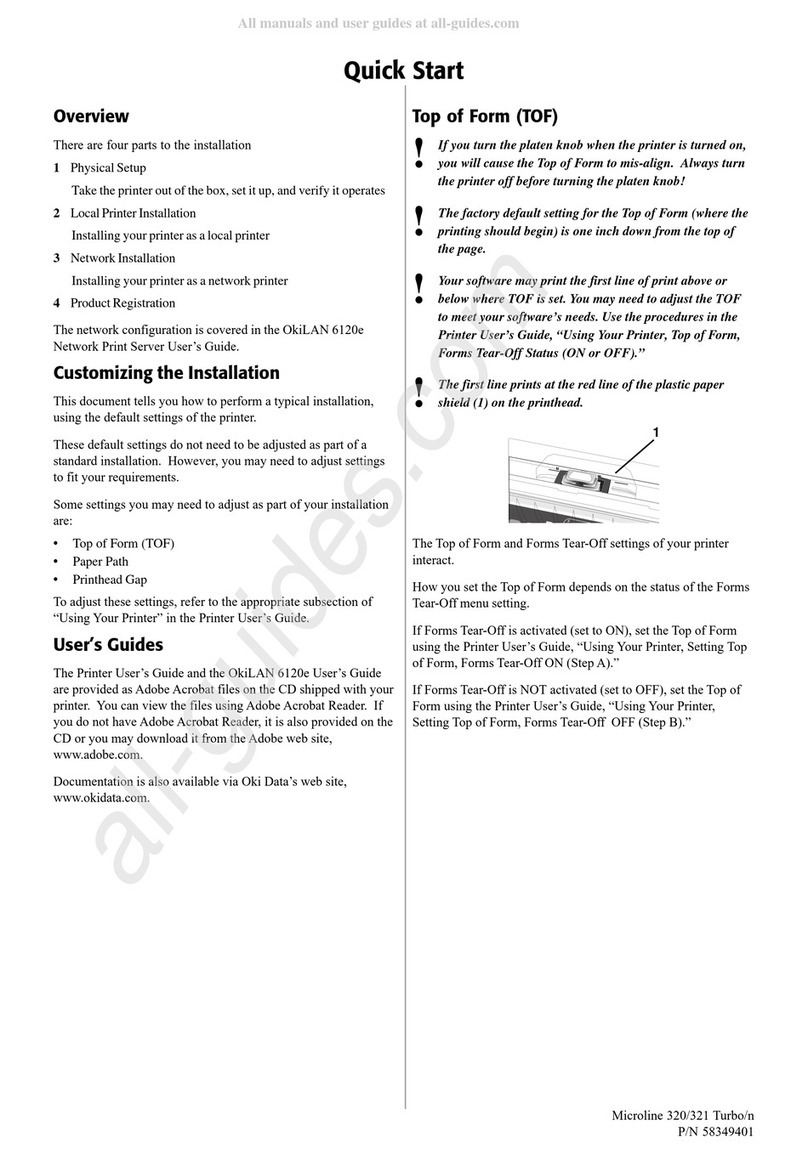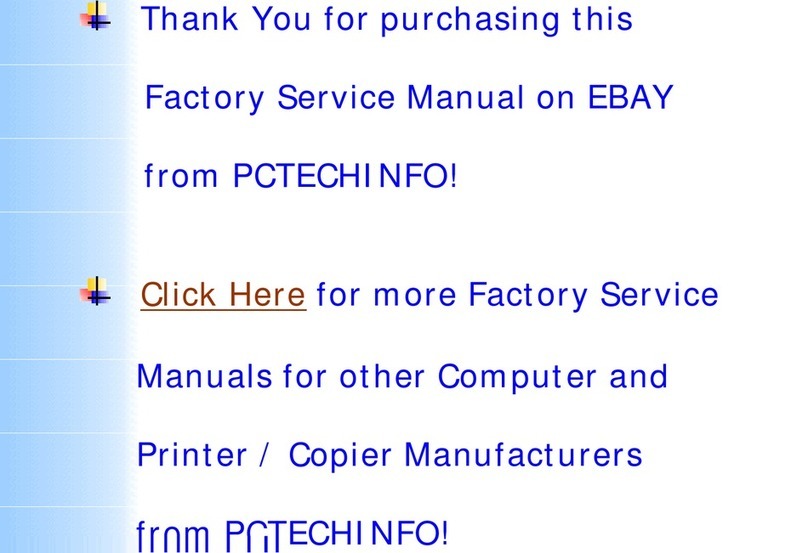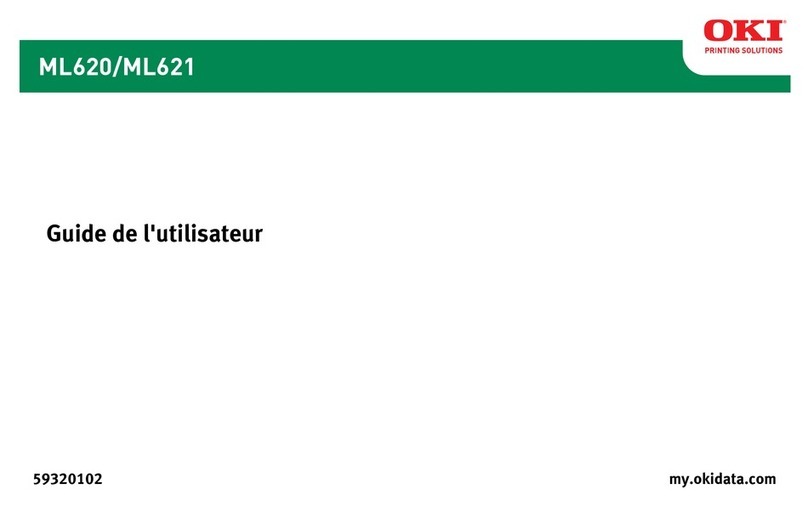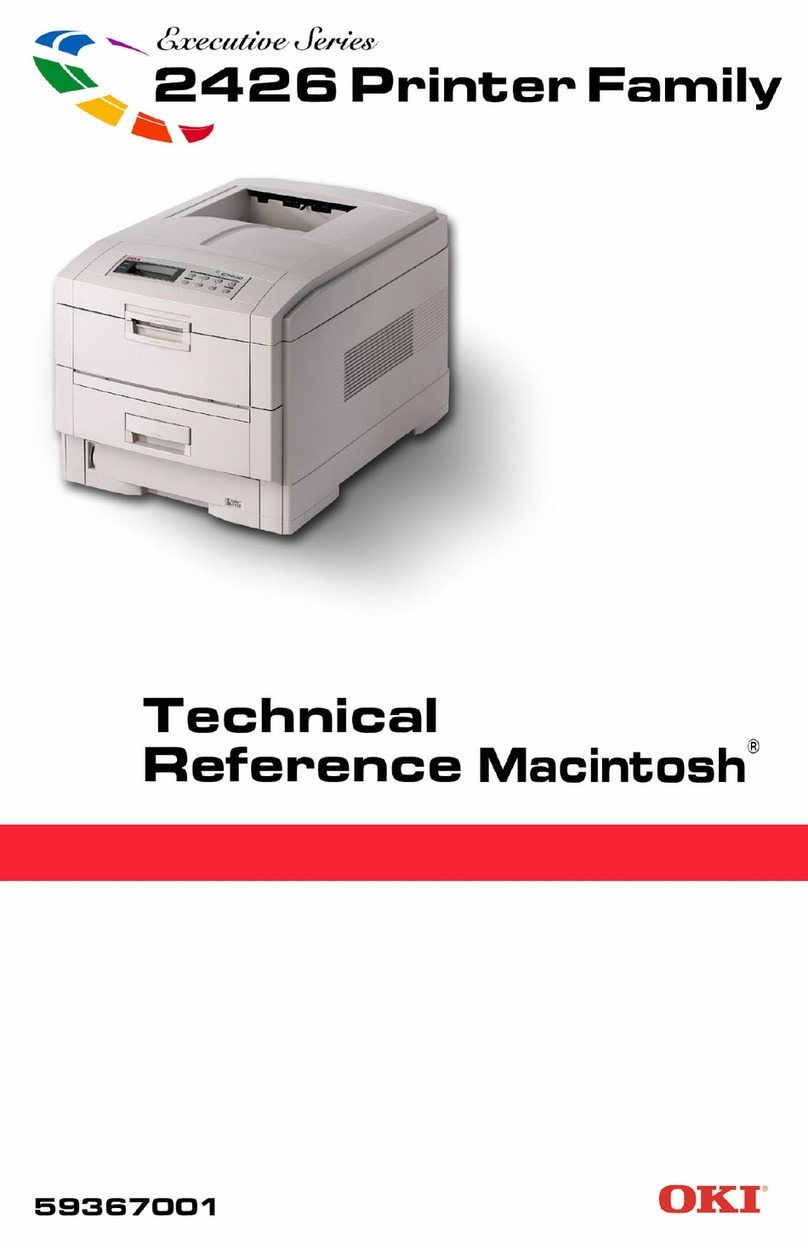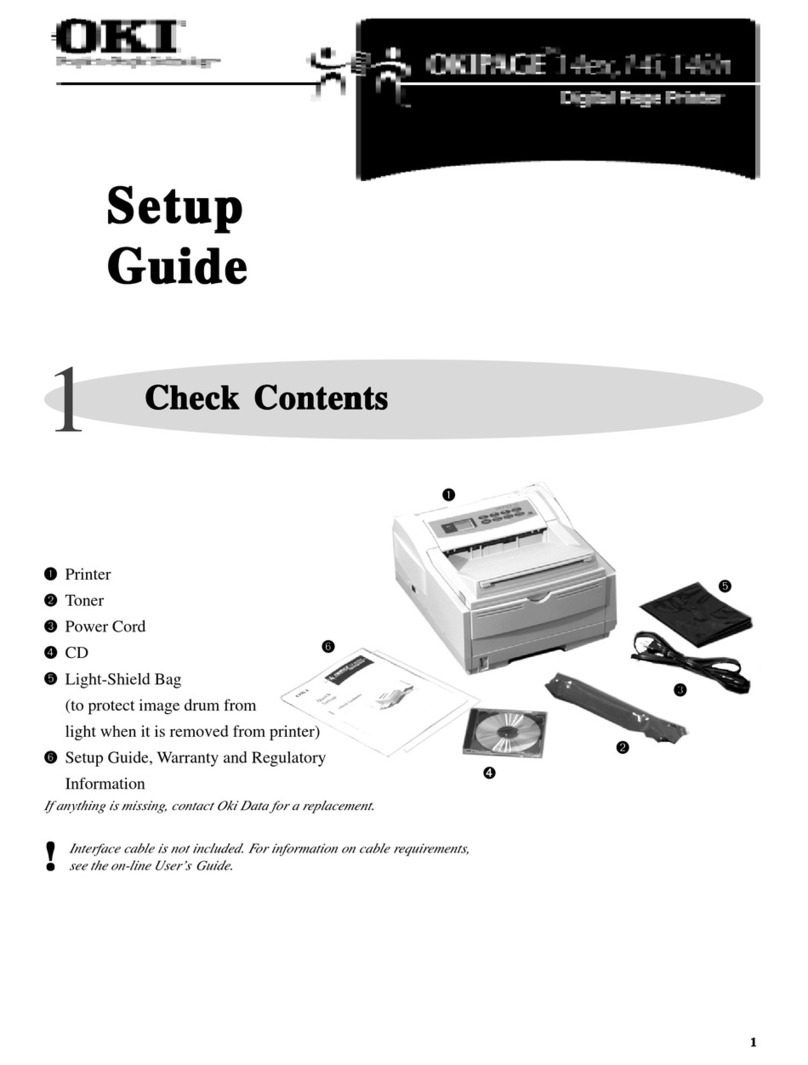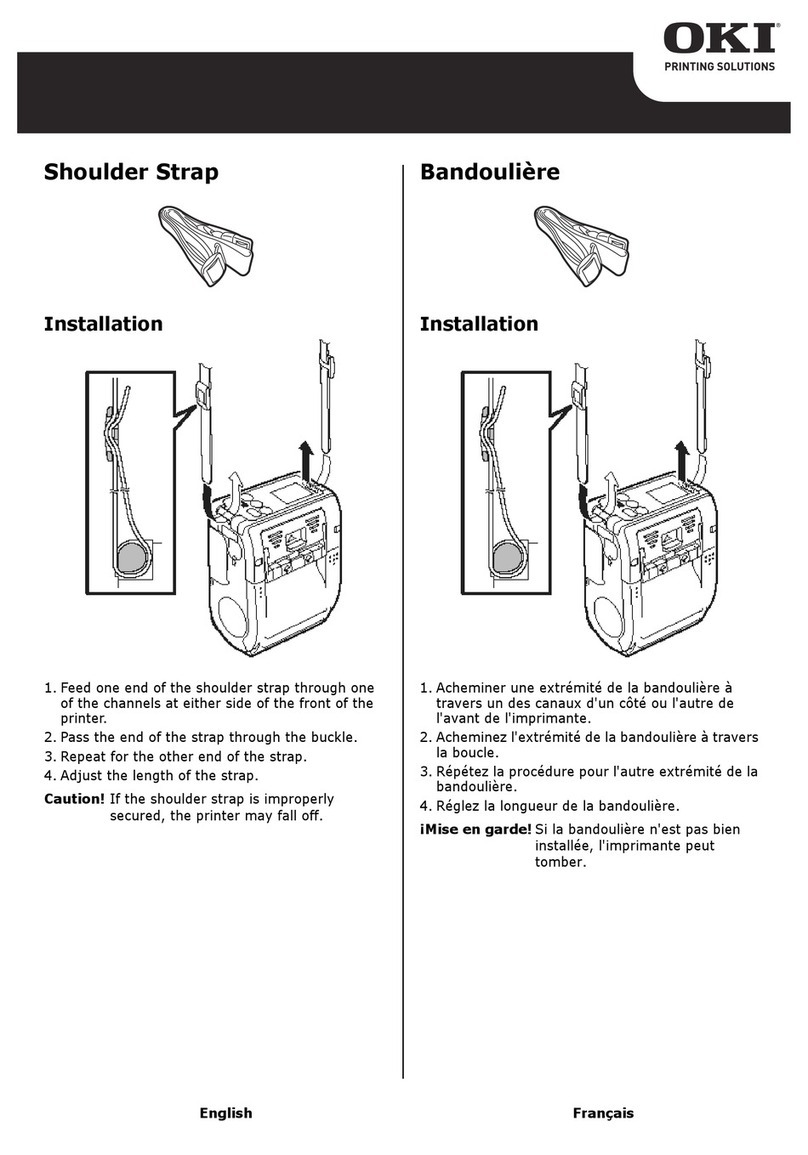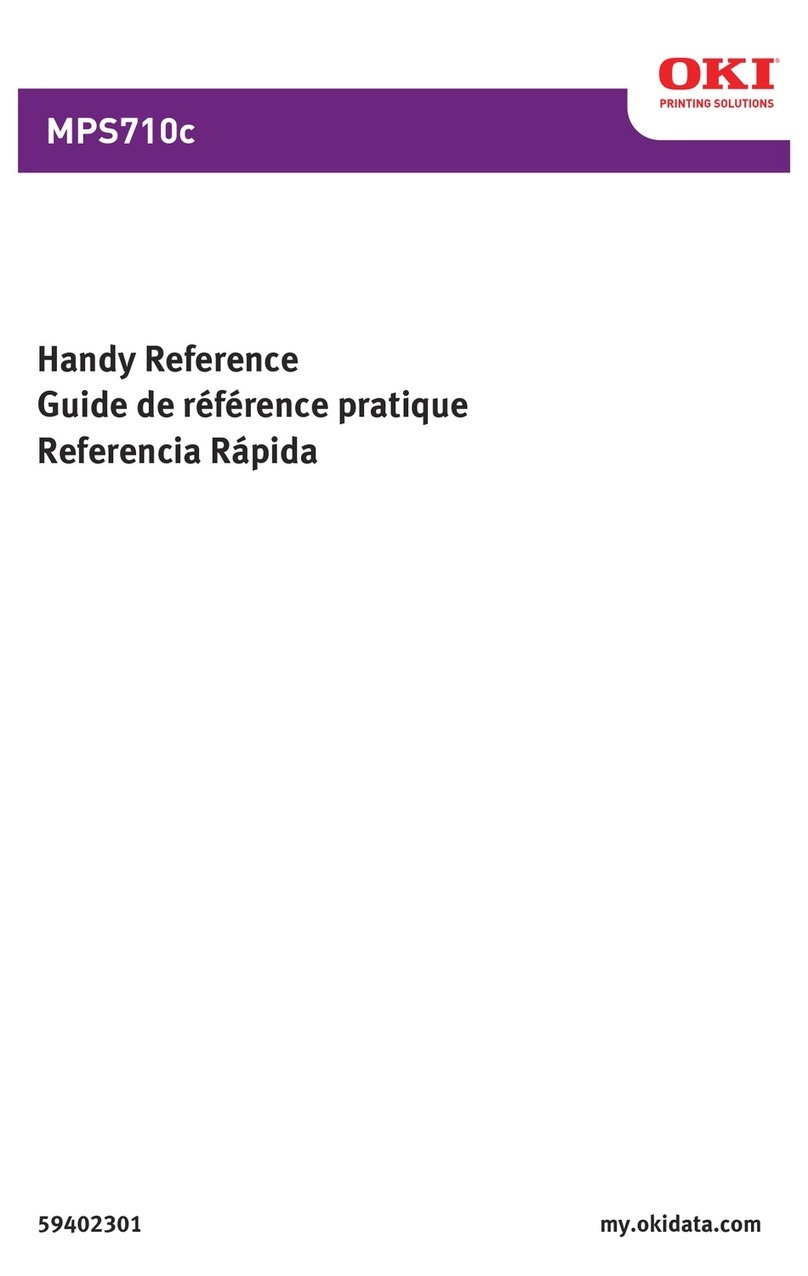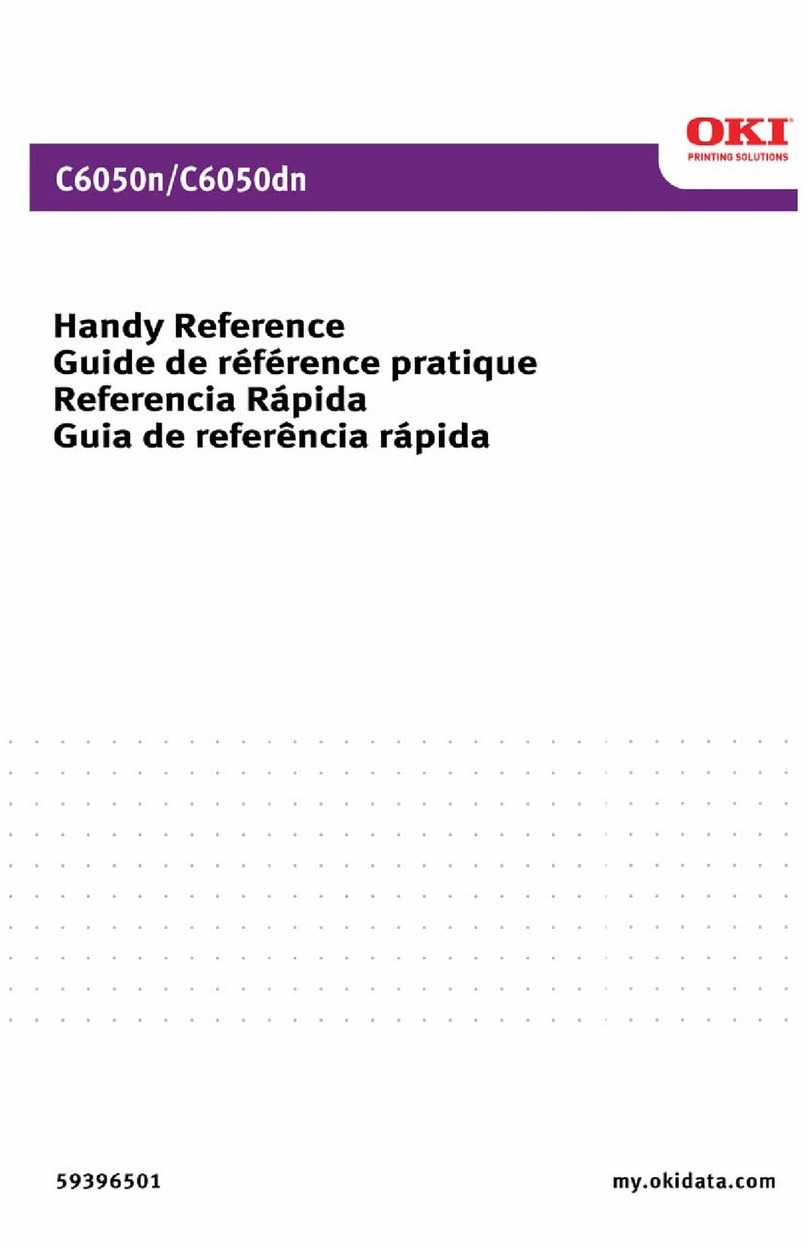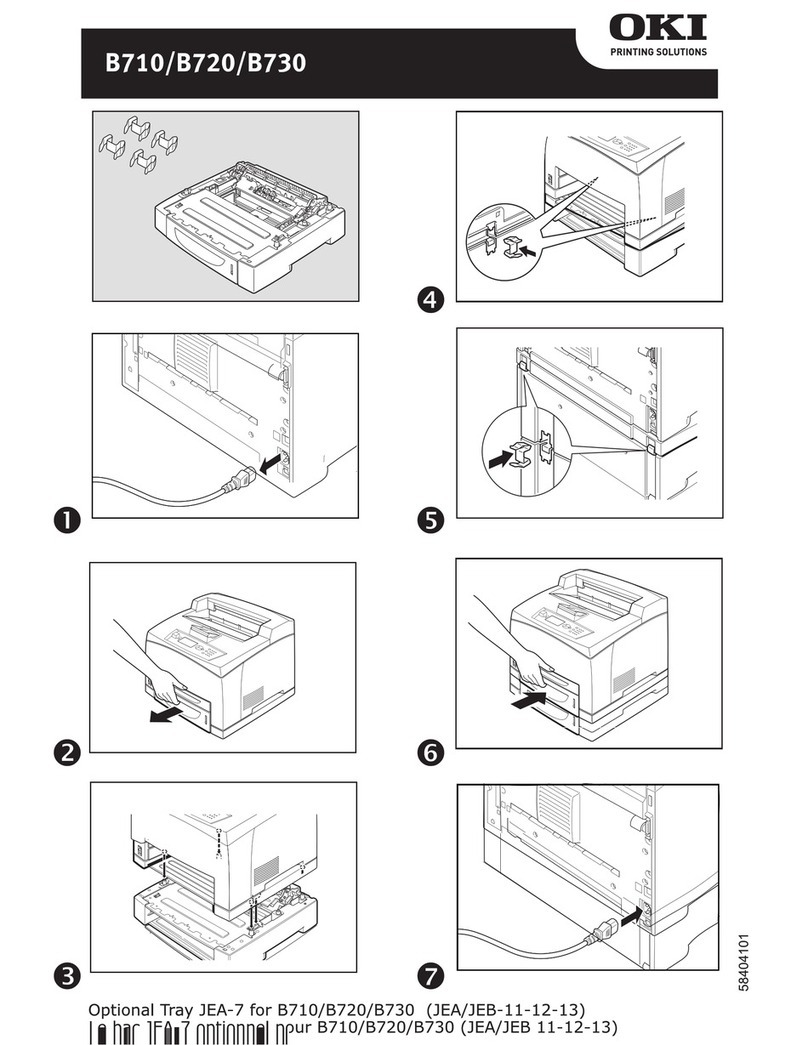TABLE DES MATIÈRES > 5
Configuration depuis le panneau de configuration
de Windows. . . . . . . . . . . . . . . . . . . . . . . . . . . . . . . . . . . . 63
Émulation PCL . . . . . . . . . . . . . . . . . . . . . . . . . . . . . . . 63
Émulation PS . . . . . . . . . . . . . . . . . . . . . . . . . . . . . . . . 67
Paramètres de l'imprimante sous Macintosh. . . . . . . . . . . . . . 69
Consommables et maintenance . . . . . . . . . . . . . . . . . . . . . . . . . 70
Détails pour la commande de consommables. . . . . . . . . . . . . 70
Durée de vie de la cartouche de toner. . . . . . . . . . . . . . . . . . . 70
Quand remplacer la cartouche de toner?. . . . . . . . . . . . . . . . . 71
B4100, B4250 . . . . . . . . . . . . . . . . . . . . . . . . . . . . . . . . . . 71
B4350, B4350n . . . . . . . . . . . . . . . . . . . . . . . . . . . . . . . . . 71
Remplacement de la cartouche de toner . . . . . . . . . . . . . . . . . 71
Durée de vie du tambour d'image. . . . . . . . . . . . . . . . . . . . . . 73
Quand remplacer le tambour d'image? . . . . . . . . . . . . . . . . . . 73
B4100, 4250 . . . . . . . . . . . . . . . . . . . . . . . . . . . . . . . . . . . 73
B4350, B4350n . . . . . . . . . . . . . . . . . . . . . . . . . . . . . . . . . 73
Remplacement du tambour d'image . . . . . . . . . . . . . . . . . . . . 74
Réinitialisation du compteur du tambour . . . . . . . . . . . . . . . . 74
B4100, 4250 . . . . . . . . . . . . . . . . . . . . . . . . . . . . . . . . . . . 75
B4350, B4350n . . . . . . . . . . . . . . . . . . . . . . . . . . . . . . . . . 75
Impression d'une page de nettoyage . . . . . . . . . . . . . . . . . . . . 75
B4100, B4250 . . . . . . . . . . . . . . . . . . . . . . . . . . . . . . . . . . 75
Utilisation du Status Monitor (Contrôleur d'état)
de l’imprimante . . . . . . . . . . . . . . . . . . . . . . . . . . . . . 75
Utilisation du bouton de commande . . . . . . . . . . . . . . . 76
B4350, 4350n . . . . . . . . . . . . . . . . . . . . . . . . . . . . . . . . . . 76
Nettoyage de la matrice à DEL. . . . . . . . . . . . . . . . . . . . . . . . 77
Dépannage. . . . . . . . . . . . . . . . . . . . . . . . . . . . . . . . . . . . . . . . . . 78
Messages d’état et d’erreur. . . . . . . . . . . . . . . . . . . . . . . . . . . 78
B4100, 4250 . . . . . . . . . . . . . . . . . . . . . . . . . . . . . . . . . . . 78
B4350, B4350n . . . . . . . . . . . . . . . . . . . . . . . . . . . . . . . . . 78
Bourrages papier. . . . . . . . . . . . . . . . . . . . . . . . . . . . . . . . . . . 79
Bourrage à l’entrée de l'imprimante . . . . . . . . . . . . . . . . . . . . 80
Bourrage à l'alimentation ou à la sortie . . . . . . . . . . . . . . . . . 80
Problèmes de qualité d’impression. . . . . . . . . . . . . . . . . . . . . 81
Problèmes logiciels. . . . . . . . . . . . . . . . . . . . . . . . . . . . . . . . . 83
Problèmes matériels . . . . . . . . . . . . . . . . . . . . . . . . . . . . . . . . 84
Installation des options. . . . . . . . . . . . . . . . . . . . . . . . . . . . . . . . 86